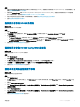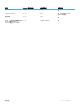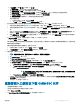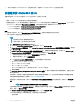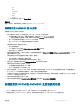Setup Guide
步驟
1 連按兩下 OMIMSSC_SCCM_Console_Extension.exe。
即顯示 Welcome (歡迎) 畫面。
2 按一下 Next (下一步)。
即顯示授權合約。
3 接受授權合約並按一下 Next (下一步)。
4 按一下 Next (下一步)。
Ready to Install the Program (準備安裝程式) 畫面隨即顯示。
5 按一下 Install (安裝)。
顯示進度列。安裝之後,將顯示完成訊息。
6 按一下 Next (下一步)。
7 在 Installation Completed Successfully (安裝已完成) 畫面中按一下 Finish (完成)。
安裝適用於 SCVMM 的 OMIMSSC 主控台擴充功能
• 在已安裝 SCVMM 主控台的系統中安裝 OMIMSSC 主控台。安裝 OMIMSSC 主控台後,即可將 OMIMSSC 主控台匯入 SCVMM 主
控台。
• 確定 SC2012 VMM R2、SC2012 VMM SP1 或 SC2016 VMM 主控台已安裝。
步驟
1 在 Admin Portal (管理入口網站) 中,按一下 Downloads (下載)。
2 從 OMIMSSC SCVMM console extension (SCVMM 主控台擴充功能),按一下 Download Installer (下載安裝程式) 並將檔案儲存
至某個位置。
3 執行 OMIMSSC_SCVMM_Console_Extension.exe 安裝程式。
註: 如果您使用 iDRAC 韌體版本 2.40.40.40 或更新版本,則傳輸層安全性 (TLS) 版本 1.1 或更新版本預設為啟用。安裝
主控台擴充功能之前,請依照以下知識庫文章所述安裝更新,以啟用 TLS 1.1 及更新版本:Support.microsoft.com/zh-
tw/kb/3140245。根據您的網頁瀏覽器,Dell 建議您在 SCVMM 伺服器和 SCVMM 主控台中啟用 TLS 1.1 或更新版本的
支援,以確保 OMIMSSC 如預期運作。如需 iDRAC 的詳細資訊,請參閱 Dell.com/idracmanuals。
4 在 OMIMSSC SCVMM Console Extension (SCVMM 主控台擴充功能) 歡迎頁面中,按一下 Next (下一步)。
5 在 License Agreement (授權合約) 頁面選擇 I accept the terms in the license agreememt (我接受授權合約所列條款),然後按一
下 Next (下一步)。
6 在 Destination Folder (目的地資料夾) 頁面中,安裝資料夾依預設已選取。若要變更位置,請按一下 Change (變更) 並移至新的
位置,然後按一下 Next (下一步)。
7 在 Ready to Install the Program (準備安裝程式) 頁面中,按一下 Install (安裝)。
8 在 InstallShield Wizard Completed (InstallShield 精靈已完成) 頁面中,按一下 Finish (完成) 以完成適用於 SCVMM 的 OMIMSSC
主控台擴充功能安裝作業。
9 將適用於 SCVMM 的 OMIMSSC 主控台擴充功能匯入 SCVMM 主控台。
註冊主控台
務必符合下列先決條件:
• 已安裝 IG。
• 已安裝適用於 SCCM 主控台的 OMIMSSC 主控台擴充功能,或適用於 SCVMM 的 OMIMSSC 主控台擴充功能。
• 在 SCCM 管理主控台中註冊使用 OMIMSSC 主控台擴充功能的 SCCM 站台伺服器。
18
安裝、設定與維護 OMIMSSC